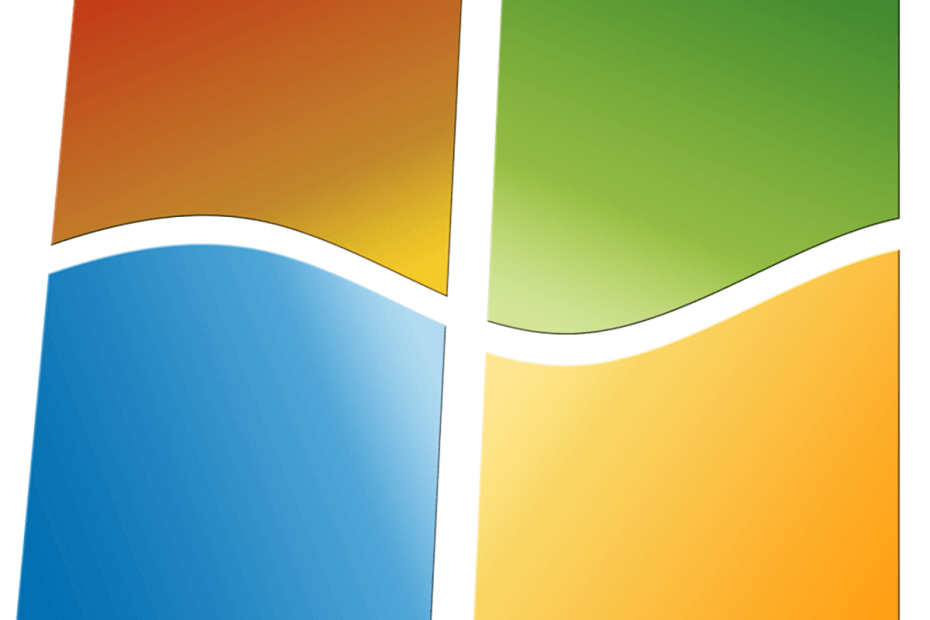Mange Windows 7-brukere som prøvde å laste ned og installere oppdater KB4338818 møtte en irriterende feilkode som forhindret dem i å få oppdateringen. Vel, hvis du ikke kan installere KB4338818 på datamaskinen din pga feil 80073701, du er ikke den eneste.
Forumtråden der brukerne først klaget over dette problemet, fikk allerede noen få hundre visninger. Dette indikerer at dette oppdateringsinstallasjonsproblemet berører et stort antall brukere. Slik gjør en bruker beskriver dette problemet:
Windows-oppdatering feilkode 80073701 under installasjon av 2018-07 sikkerhetsmånedlig kvalitetssamleoppdatering for Windows 7 for x86-baserte systemer (KB4338818)
Kunne ikke installere gjentatte ganger. Windows-hjelp sier at feilkode er gjenkjent. Microsofts støttenettsted er ikke nyttig, ser ut til å tro at alle problemer er relatert til nettverksadapter. Er det noen som vet hvorfor denne oppdateringen får denne feilen og hva løsningen er?
Dessverre har Microsofts supportagenter ennå ikke kommet med en løsning for å fikse feil 80073701. Basert på vår feilsøkingsopplevelse, vil vi prøve å tilby deg noen få løsninger for å løse dette problemet. Forhåpentligvis vil noen av forslagene nedenfor være nyttige:
-
Kjør feilsøkingsprogrammet for oppdatering:
- Start Kontrollpanel> skriv ‘feilsøk’ i søkeboksen> velg Feilsøking
- I venstre rute klikker du på Vis alle for å liste opp alle feilsøkingsverktøyene som er tilgjengelige på Windows 7

- Velg og kjør feilsøkingsprogrammet for Windows Update.
-
Slett mappen Software DistributionDenne mappen lagrer midlertidig alle data og filer i Windows-oppdateringer. Husk at hvis det er noe galt med denne mappen, vil du ikke kunne installere de siste oppdateringene. Slette programvaredistribusjonsmappen kan hjelpe deg med å løse problemet:
- Start kommandoprompt (administrator).
- Skriv inn følgende kommandoer og trykk Enter etter hver:
- nettstopp wuauserv
- nettstoppbiter
- endre navn på c: windowsSoftwareDistributionSoftwareDistribution.bak
- nettstart wuauserv
- netto startbiter
- Kjør Windows Update og se etter endringer.
-
Kjør verktøyet for systemfilkontroll (SFC.exe)
- Start kommandoprompt> skriv sfc / scannow> trykk Enter.
- Etter at skanningen er ferdig> prøv å installere oppdateringer igjen.
For mer informasjon om hvordan du løser Windows 7-oppdateringsproblemer, sjekk ut denne guiden. Gi oss beskjed om hvilken løsning som fungerte for deg.
RELATERTE HISTORIER FOR Å KONTROLLERE:
- 3 av den beste programvaren for å fikse Windows 7-feil for alltid
- Ta en titt på dette Windows 7 2018 Edition-konseptet: Du vil elske det